Kullanıcıların web sitenize giriş yapmasını ne kadar kolaylaştırırsanız, aktif üye olma ve içeriğinizle etkileşime geçme olasılıklarının o kadar arttığını öğrendim.
OAuth oturum açma burada devreye giriyor – insanların Google, Facebook veya X gibi mevcut sosyal hesaplarını kullanarak tek bir tıklamayla WordPress web sitenizde oturum açmalarına olanak tanıyor.
Ancak şöyle bir şey var: OAuth oturum açma teoride basit görünse de, doğru şekilde kurmak zor olabilir. En güvenilir çözümü bulmak için gerçek WordPress web sitelerinde çeşitli eklentileri ve yöntemleri test ettim.
Bugün, WordPress’e OAuth girişi eklemek için kanıtlanmış yöntemimi paylaşıyorum. Size doğru kurulumu nasıl yapacağınızı, sık karşılaşılan tuzaklardan nasıl kaçınacağınızı ve sitenizde sorunsuz bir şekilde nasıl çalışacağını göstereceğim.
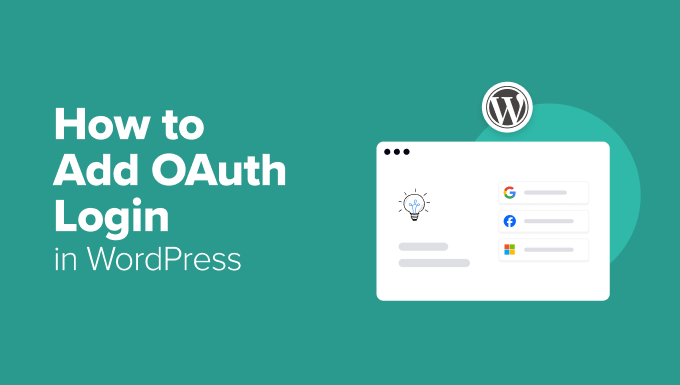
WordPress’e OAuth Girişi Eklemenin Faydaları
Geleneksel girişlerde, zayıf parolalar ve unutulan kimlik bilgileri yaygın sorunlardır.
Kullanıcılar genellikle oturum açma bilgilerini hatırlamakta zorlanır, bu da hayal kırıklığına ve sık sık parola sıfırlamaya neden olur.
OAuth, büyük sağlayıcıların güvenli kimlik doğrulama yöntemlerini kullanarak bu sorunları önlemeye yardımcı olur. Ziyaretçiler yeni kullanıcı adları ve parolalar oluşturmak yerine Google, Facebook veya GitHub gibi zaten güvendikleri hesaplarla giriş yapabilirler.
Bu sağlayıcıların çoğu ayrıca iki faktörlü kimlik doğrulama sunarak ekstra bir güvenlik katmanı ekler.
Bu kolaylaştırılmış giriş süreci, daha hızlı erişim ve daha az terk edilmiş kayıt sağlar. Kullanıcıların kolay olduğunda kayıt işlemini tamamlama olasılığı daha yüksektir.
OAuth ayrıca spam kayıtlarını ve sahte hesapları azaltabilecek ekstra bir güvenlik katmanı ekler. Kullanıcılar doğrulanmış üçüncü taraf hesapları üzerinden giriş yaptıklarından, botların ve spam gönderenlerin sahte profiller oluşturması zorlaşır.
Genel olarak, web sitenize OAuth girişi eklemek, kullanıcılarınız için daha sorunsuz ve daha güvenli bir deneyim yaratır. Şimdi size WordPress’te nasıl kurulacağını göstereceğim.
WordPress’te OAuth Girişi Nasıl Eklenir
WordPress’te OAuth oturum açma özelliğini kurmak düşündüğünüzden daha kolaydır. Doğru eklentiyle, kullanıcıların yalnızca birkaç tıklamayla mevcut sosyal hesaplarıyla oturum açmalarına izin verebilirsiniz.
Nextend Social Login kullanmanızı öneririm. Google, Facebook ve Twitter gibi üçüncü taraf sağlayıcılar üzerinden giriş yapmayı destekleyen popüler bir sosyal medya eklentisidir.
Kurulduktan sonra, kullanıcılar giriş ve kayıt sayfalarınızda sosyal giriş düğmelerini görecek ve yeni bir hesap oluşturmadan sitenize erişmelerini kolaylaştıracaktır.
Adım 1: Nextend Sosyal Giriş Eklentisini Kurun ve Etkinleştirin
Öncelikle Nextend Social Login eklentisini yüklemeniz ve etkinleştirmeniz gerekir. Ayrıntılar için bir WordPress eklentisinin nasıl kurulacağına ilişkin bu eğitime bakın.
Not: Nextend Social Login’in bu eğitim için kullanabileceğiniz ücretsiz bir sürümü de vardır.
Eklenti etkinleştirildikten sonra, WordPress panosundan Ayarlar ” Nextend Sosyal Giriş sayfasına gidin.
Bu eğitimde, Google ile OAuth girişini nasıl ekleyeceğinizi göstereceğim. Nextend Social Login ayrıca Facebook, X (eski adıyla Twitter), Reddit ve daha fazlası üzerinden oturum açma imkanı sunuyor. Süreç, seçtiğiniz sağlayıcıya bağlı olarak biraz farklı olabilir.
Adım 2: Bir Google Uygulaması Oluşturun
Burada, Google bölümündeki ‘Başlarken’ düğmesine tıklamanız gerekir.
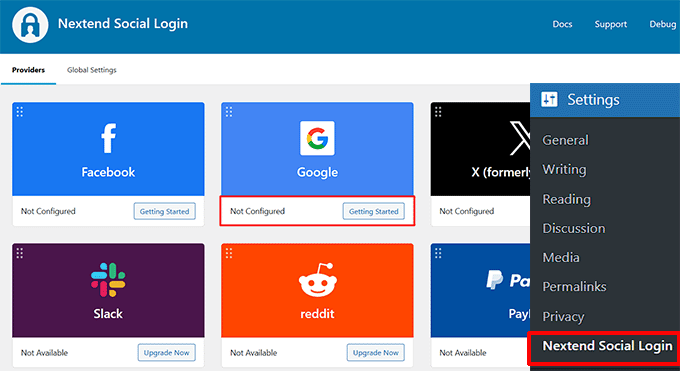
Bu sizi yeni bir sayfaya götürecek ve burada Google hesabınızla OAuth girişine izin verecek Google uygulamanızı oluşturmak için ekranda talimatlar göreceksiniz.
Bu içeriği okuduktan sonra, verilen Google Search Console bağlantısını tıklamanız yeterlidir.

Bu sizi, oturum açmak için Google hesabı kimlik bilgilerinizi ekleyebileceğiniz yeni bir ekrana götürecektir.
Ardından, bir açılır pencere açmak için üstteki düğmeye tıklayın ve ‘Yeni proje’ düğmesine tıklayın.
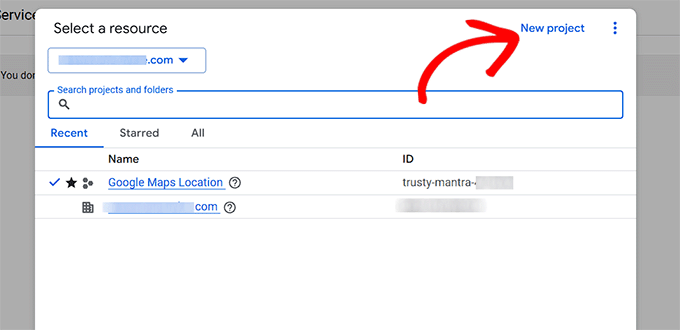
Ardından, oluşturduğunuz proje için bir ad eklemeniz gerekir.
Ayrıca bir konum ve organizasyon da ekleyebilirsiniz. Bundan sonra, ‘Oluştur’ düğmesine tıklayın.
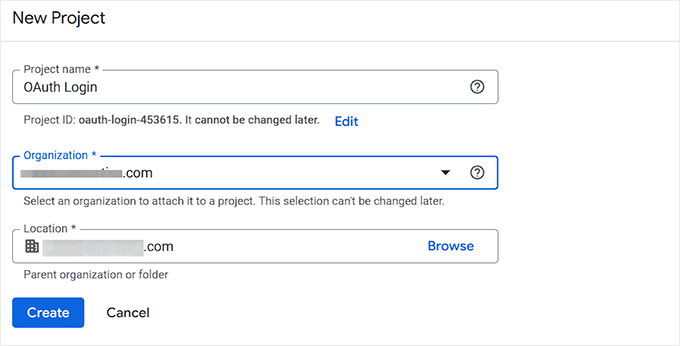
Bir proje eklediğinizde, kontrol paneline geri döneceksiniz. Buradan, sol sütundan ‘OAuth onay ekranı’ sekmesine geçin.
Devam edin ve ‘Başlayın’ düğmesine tıklayın.
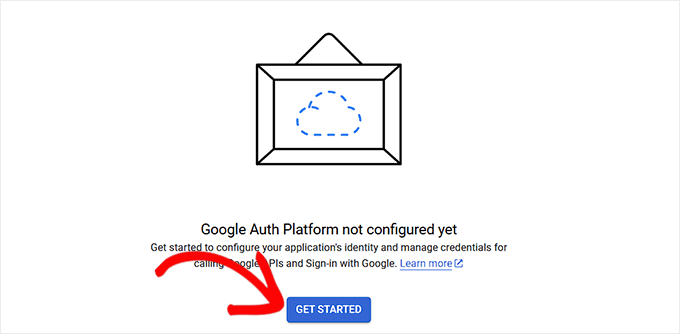
Şimdi, uygulamanız için bir ad eklemeniz gerekiyor. Bu ad, onay istenirken gösterilecektir.
Ardından, kullanıcıların onaylarıyla ilgili soruları olduğunda sizinle iletişime geçebilmeleri için ‘Kullanıcı destek e-postası’ alanına iş e-posta adresinizi ekleyin. Ardından, ‘İleri’ düğmesine tıklayın.
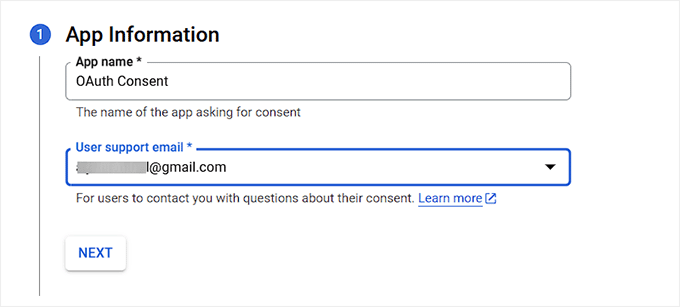
Ardından, WordPress’te OAuth oturum açma işleminiz için bir hedef kitle seçmeniz gerekir.
Uygulamanız bir Google Workspace (eski adıyla G Suite) kuruluşu içinde özel kullanım içinse ‘Dahili’ seçeneğini belirleyebilirsiniz. Bu, yalnızca şirketinizin etki alanındaki kullanıcıların oturum açabileceği anlamına gelir.
Öte yandan, uygulamanız veya web siteniz genel kullanıma yönelikse ‘Harici’ seçeneği en iyisidir. Bu, Google hesabı olan herkesin oturum açmasına olanak tanır.
Ancak, ilk kurduğunuzda uygulama test modunda olacaktır, yani yalnızca manuel olarak test kullanıcısı olarak eklediğiniz kullanıcılar uygulamaya erişebilir.
Yayına geçmeye hazır olduğunuzda, kısıtlamaları kaldırmak için uygulamanızı Google’ın doğrulama sürecine göndermeniz gerekebilir.
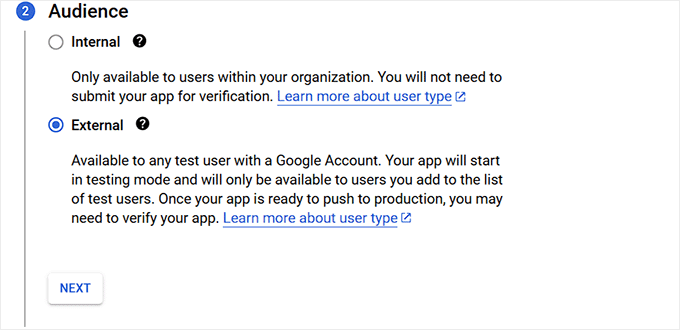
Bundan sonra, e-posta adresinizi tekrar ekleyin.
Bu, Google’ın projenizdeki herhangi bir değişiklik hakkında sizi bilgilendireceği e-posta olacaktır. Birden fazla e-posta adresi de ekleyebilirsiniz.
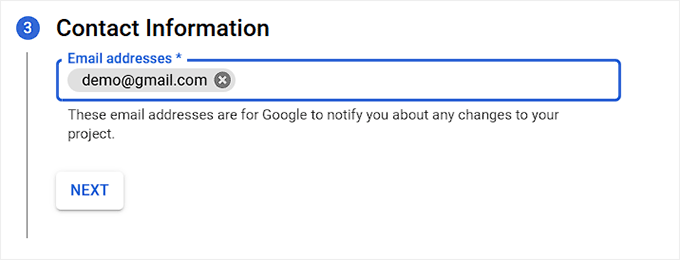
Son olarak, Google API hizmetleri politikasını kabul etmeniz yeterlidir.
Son olarak, ‘Oluştur’ düğmesine tıklayın.
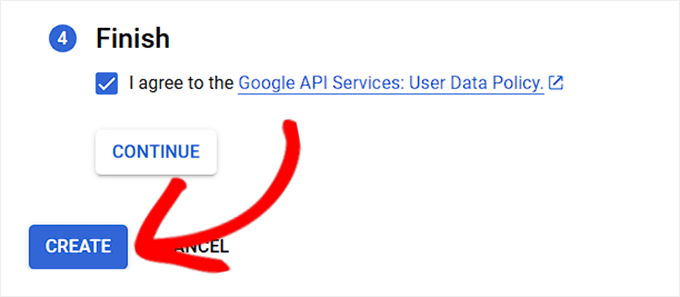
İşlem tamamlandığında, ‘OAuth Genel Bakış’ sayfasına yönlendirileceksiniz.
Buradan, ‘OAuth İstemcisi Oluştur’ düğmesine tıklayın.
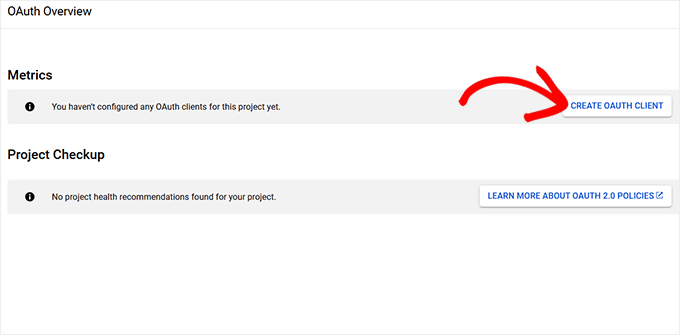
Bir sonraki ekranda, bir OAuth İstemci Kimliği oluşturmanız gerekecektir.
Uygulama türü açılır menüsünden ‘Web uygulaması’ seçeneğini seçin.
Ardından, müşteri kimliğiniz için bir ad ekleyin.
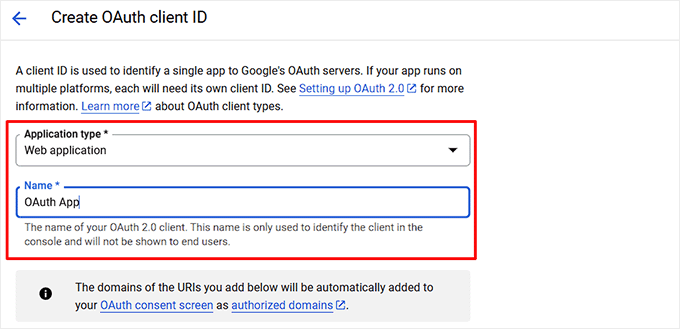
Bundan sonra, ‘Yetkili yönlendirme URI’leri’ bölümüne gidin ve yönlendirme URL’sini girmek için ‘+ URL Ekle’ düğmesine tıklayın.
Burada, Nextend Social Login eklentisi tarafından sağlanan bağlantıyı eklemeniz gerekir. Bu URL, kullanıcıların Google ile giriş yaptıktan sonra WordPress web sitenize doğru şekilde geri yönlendirilmesini sağlar.
Ardından, ‘Oluştur’ düğmesine tıklayın.
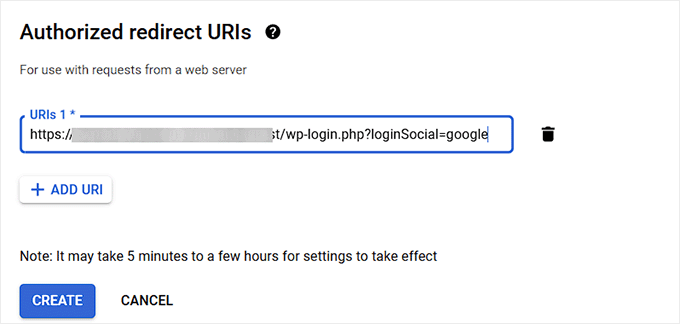
Nextend’in web siteniz için oluşturduğu URL’yi WordPress kontrol panelinize geri dönerek bulabilirsiniz.
Burada, gerekli yönlendirme URL’sinin belirtildiği eklenti tarafından verilen ekran talimatlarını kontrol edin.
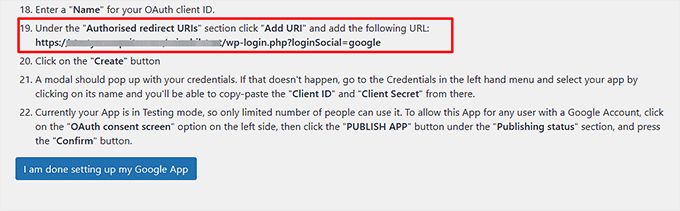
OAuth istemci kimliği oluşturulduktan sonra, ekranınızda kimlik bilgilerinizi listeleyen bir açılır pencere görünecektir.
Müşteri Kimliğinizi ve Müşteri Sırrınızı buradan kopyalayın ve güvenli bir yerde saklayın.
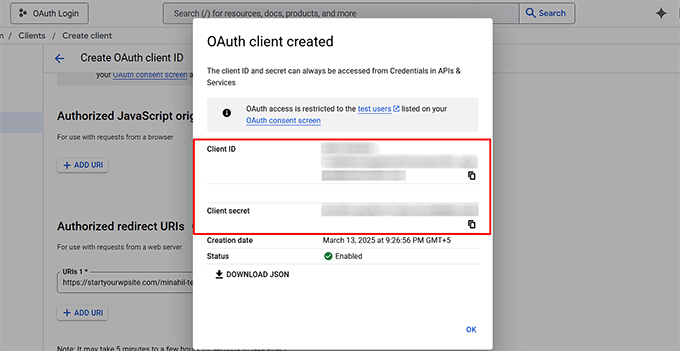
Ardından, soldaki menüden ‘OAuth Onay Ekranı’ sayfasına gidin.
Burada, ‘Kitle’ sekmesine geçin ve Google Hesabı olan herhangi bir kullanıcıya bu uygulamaya izin vermek için ‘Uygulamayı Yayınla’ düğmesine tıklayın.
Bu, ‘Onayla’ düğmesine tıklayabileceğiniz bir açılır pencere açacaktır. Şimdi, Google uygulamanızı doğrulayacak ve yayınlayacaktır. Bu işlem 15-20 dakika sürebilir.
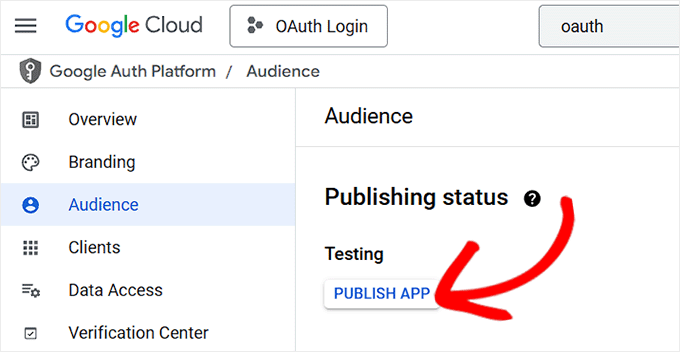
3. Adım: Google Yapılandırmanızı Doğrulayın
Şimdi, WordPress kontrol panelinize geri dönün ve üst kısımdan Google için ‘Ayarlar’ sekmesine geçin.
Bundan sonra, daha önce kopyaladığınız Müşteri Kimliğini ve Müşteri Sırrını ekleyin ve ‘Değişiklikleri Kaydet’ düğmesine tıklayın.

Bunu yaptığınızda, Nextend Social Login yapılandırmanızı doğrulamanızı isteyen bir açılır pencere gösterecektir. Devam edin ve ‘Ayarları Doğrula’ düğmesine tıklayın.
Bu adımı atlarsanız Google OAuth oturum açma seçeneğinin ekranınızda görünmeyeceğini unutmayın.
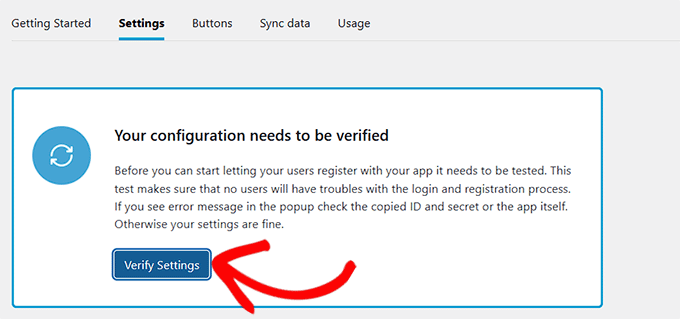
Ardından, üst kısımdan ‘Düğmeler’ bölümüne geçin.
Burada, Google OAuth oturum açma işleminiz için bir düğme stili seçebilirsiniz. İsterseniz özel kodla özel bir düğme de oluşturabilirsiniz.
İşiniz bittiğinde, değişikliklerinizi kaydetmek için ‘Değişiklikleri Kaydet’ düğmesine tıklamanız yeterlidir.
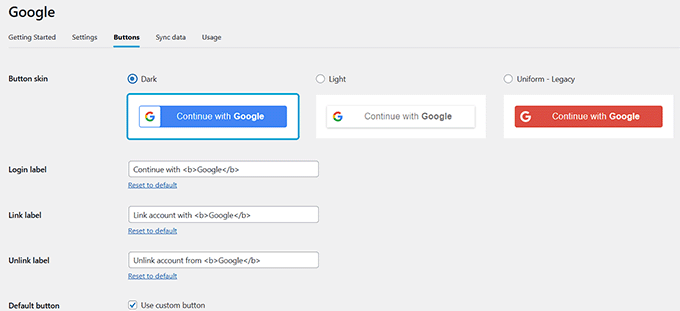
Şimdi üst kısımdan Global Ayarlar ” Giriş Formu sekmesine geçmeniz gerekiyor.
Burada, kullanıcıların OAuth oturum açma seçeneğini buradan kolayca seçebilmeleri için ‘Oturum Açma Formu’ seçeneği için ‘Oturum açma düğmelerini göster’ kutusunu işaretleyin.
💡İlgiliGönderi: Varsayılan WordPress giriş formunu kullanmak istemiyorsanız, özel bir WordPress giriş sayfasının nasıl oluşturulacağına ilişkin eğitimimize bakın.
Geri kalan ayarları da isteğinize göre yapılandırabilirsiniz.
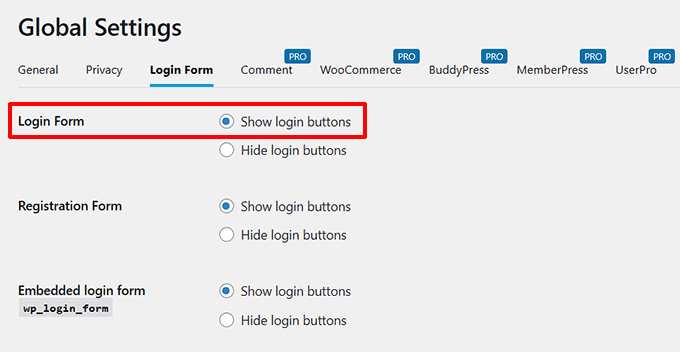
Ardından, ‘Değişiklikleri Kaydet’ düğmesine tıklayın.
Ardından, WordPress kontrol panelinden Ayarlar ” Nextend Sosyal Giriş sayfasına geri dönmeniz gerekir.
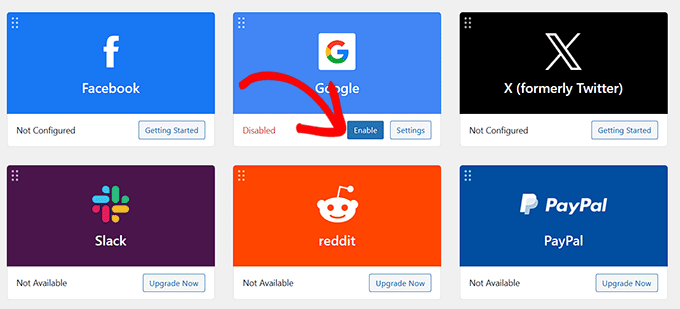
Son olarak, ‘Google’ seçeneğinin altındaki ‘Etkinleştir’ düğmesine tıklayın. Artık tüm bu süreci farklı üçüncü taraf uygulamalar için OAuth girişi eklemek üzere tekrarlayabilirsiniz.
İşiniz bittiğinde, OAuth girişini çalışırken görmek için WordPress sitenizi ziyaret etmeniz yeterlidir.
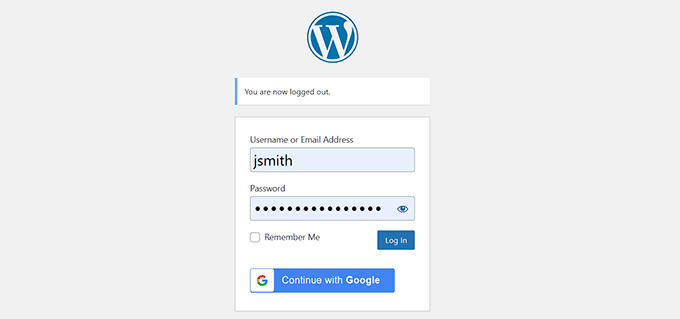
Bonus: Giriş Bağlantıları ile WordPress’e Şifresiz Giriş Ekleme
OAuth oturum açma yeni parolalar oluşturma ihtiyacını ortadan kaldırsa da, kullanıcıların Google veya Facebook gibi üçüncü taraf hesaplarındaki kimlik bilgilerine güvenmeleri gerekecektir.
Tamamen şifresiz giriş yapmak istiyorsanız, giriş bağlantıları başka bir güvenli giriş yöntemi sunar. Kullanıcıların WordPress oturum açma kimlik bilgilerini atlamasına ve hesaplarına giriş yapmak için bir bağlantıya tıklamasına olanak tanır.
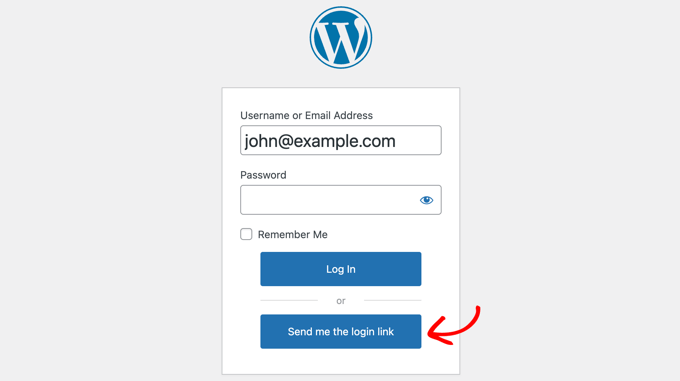
Magic Login eklentisi ile kullanıcıların e-posta adreslerini girmeleri yeterlidir ve gelen kutularına tek seferlik bir giriş bağlantısı gönderilir. Bağlantıya tıklandığında şifre gerekmeden anında erişim sağlanır.
Bu, hesapları güvende tutarken oturum açma sürtünmesini azaltır. Özellikle giriş engellerini en aza indirmek ve kullanıcı deneyimini iyileştirmek istediğiniz web siteleri için kullanışlıdır.
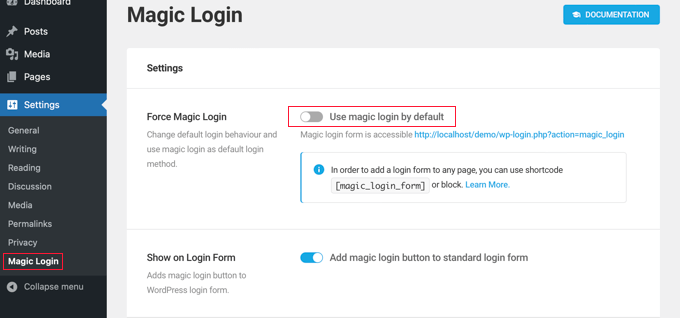
Ayrıca, bu oturum açma bağlantıları zamana duyarlı ve benzersiz olduğundan, kaba kuvvet saldırılarına ve kimlik bilgisi sızıntılarına karşı ekstra bir güvenlik katmanı sağlar.
Başlamak için WordPress’te parolasız oturum açma nasıl eklenir eğitimimize bakın.
Umarım bu makale WordPress’e nasıl OAuth girişi ekleyeceğinizi öğrenmenize yardımcı olmuştur. Ayrıca WordPress ‘ te tek tıklamayla Google girişi ekleme hakkındaki başlangıç rehberimize ve WordPress giriş ve kayıt formuna CAPTCHA ekleme hakkındaki eğitimimize de göz atmak isteyebilirsiniz.
If you liked this article, then please subscribe to our YouTube Channel for WordPress video tutorials. You can also find us on Twitter and Facebook.





Have a question or suggestion? Please leave a comment to start the discussion.